Si le encantan los medios y desplazarse por cualquier plataforma de redes sociales, entonces conoce la gran diferencia entre los archivos MPEG y GIF. Ahora, si desea crear sus archivos GIF usando sus imágenes con formato MPEG, sabemos qué útiles herramientas de conversión puedo ayudarte.
Si continúa leyendo esta publicación hasta el final, puede saber fácilmente cómo convertir MPEG a GIF con solo unos pocos pasos muy fáciles de seguir. Y mientras estamos en eso, también podemos mostrarle diferentes convertidores de MPEG a GIF que puede usar para crear GIF con éxito.
Contenido: Parte 1. ¿Cómo convierto fácilmente MPEG a GIF en Mac/Windows?Parte 2. Los 4 principales convertidores de MPEG a GIF gratuitos y en líneaParte 3. ¿Qué son los formatos MPEG y GIF?Parte 4. Conclusión
Parte 1. ¿Cómo convierto fácilmente MPEG a GIF en Mac/Windows?
¿Quiere aprender la forma más fácil de convertir MPEG a GIF? ¡Leer aquí!
Si desea convertir o exportar un GIF animado de un video, necesitará la ayuda de un convertidor de video profesional. ¿Y qué es un convertidor de video más maravilloso y poderoso que el Convertidor de video iMyMac?
¡Sí! Definitivamente es una de las mejores herramientas de conversión que puedes encontrar en Internet hoy en día. Por un lado, tiene muchas funciones en las que puede convertir cualquier video, audio, o cualquier tipo de medio de un determinado formato a otro con solo unos pocos clics. Con una larga lista de formatos de salida y entrada que proporciona, puede convertir rápidamente MPEG a GIF, o convertir fácilmente su AVI, MOV, WebM y Archivos MP4 al formato GIF!
El iMyMac Video Converter es compatible con ambos Dispositivos Mac y Windows para que los usuarios de todo el mundo puedan utilizar esta increíble herramienta en cualquier momento y lugar.
Tú también puedes edite sus archivos y agregue efectos a su video o archivo multimedia seleccionado usando este Conversor MPEG a GIF. Además, ver y transmitir sus videos también está disponible en la herramienta, por lo que no tiene que abrir otra aplicación de transmisión solo para ver su video.

Ahora, si está interesado en saber más sobre cómo iMyMac Video Converter puede ayudarlo convertir MPEG a GIF, todo lo que tiene que hacer es seguir los siguientes procedimientos:
- Inicie la aplicación en su dispositivo Windows/Mac
- Agregue el archivo MPEG que desea convertir tocando el botón"+" Agregar botón de video o simplemente arrastrándolo en la ventana
- Ahora, para crear GIF a partir de su archivo MPEG, deberá elegir el formato GIF de la lista después de hacer clic en Convertir formato
- Puede personalizar algunas de sus configuraciones, pero no olvide hacer clic en Guardar para dejar que el sistema los guarde
- Simplemente haga clic Exportar or Convertir para iniciar la conversión
Y una vez que la conversión haya terminado, puede ver su archivo GIF tocando en proyectos recientes > Archivos convertidos > Abrir carpeta, y así, finalmente ha convertido sus medios MPEG a GIF con facilidad, todo gracias a la ayuda de esta mejor herramienta de conversión de MPEG a GIF.
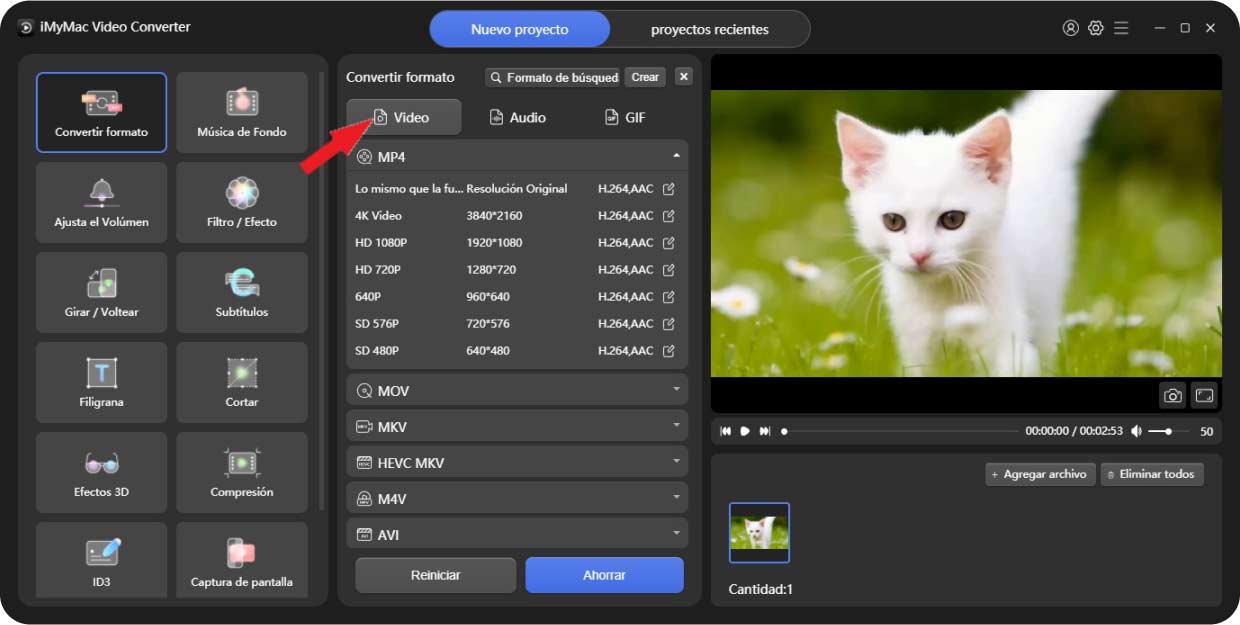
Parte 2. Los 4 principales convertidores de MPEG a GIF gratuitos y en línea
Ahora, si cree que necesita tener un plan de respaldo en caso de que su iMyMac Video Converter no funcione, siempre puede probar los creadores de GIF en línea que pueden ayudarlo a convertir archivos MPEG a GIF. Sin embargo, el uso de estos convertidores en línea puede brindarle un resultado de menor calidad que el resultado que pueden brindarle las herramientas fuera de línea.
Pero si quieres saber más sobre estos conversores online, puedes leer la lista que hemos preparado a continuación.
Aquí están los 4 mejores Gratis en línea Conversores de MPEG a GIF:
- Giphy – Esta herramienta es uno de los principales creadores de GIF en línea. Puede cargar un video que ya se haya publicado en otro sitio web, como Youtube o Instagram. Si no le importa registrarse para obtener una cuenta gratuita, puede personalizar aún más sus archivos y hacerlos más únicos después de convertir sus archivos MPEG.
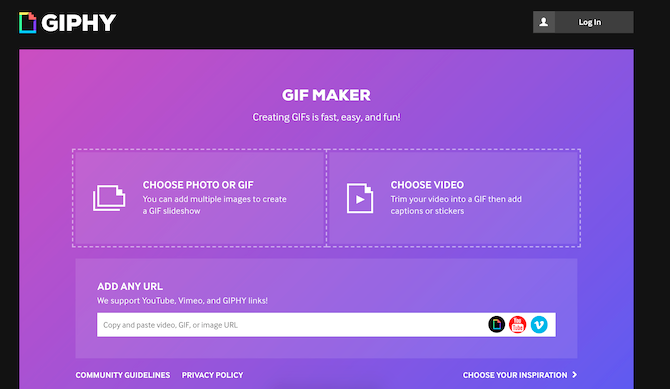
- Cloudconvert – este también es otro convertidor en línea que puede ayudarlo a convertir MPEG a GIF con solo unos pocos clics. Cloudconvert.com tiene un diseño elegante y simple que permite a los usuarios, especialmente a los nuevos, navegar fácilmente a través de su sitio web. Es perfecto si no eres una persona tan tecnológica.
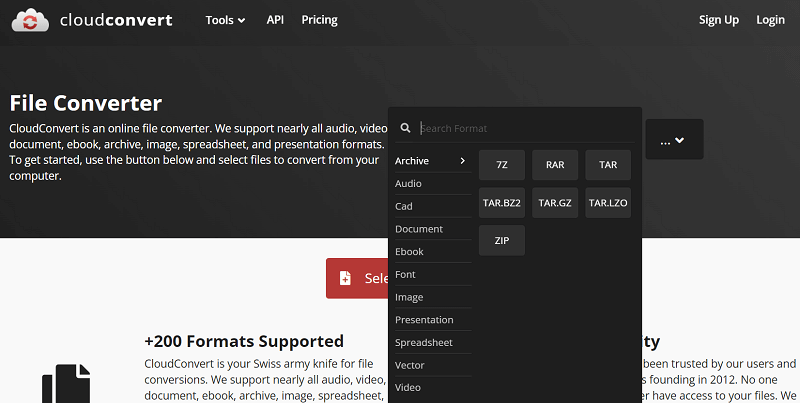
- Onlineconvertfree – otro gran sitio de conversión es onlineconvertfree.com. Este convertidor de MPEG a GIF en línea tiene todos los formatos que está buscando, por lo que si está buscando un sitio con una gran variedad de formatos para ayudarlo a convertir sus archivos, siempre puede visitar este sitio libremente.
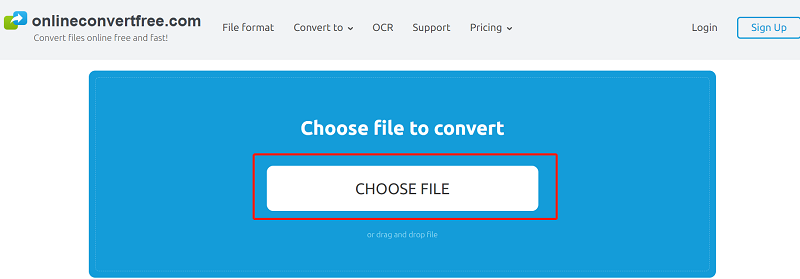
- Convertio – Convertio.com es un sitio que puede usar fácilmente para convertir archivos de video o audio, como convertir su MPEG a GIF. También es un sitio muy confiable y confiable para usuarios de todo el mundo.
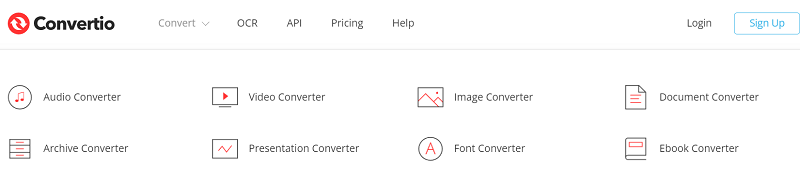
Todavía recomendamos usar iMyMac Video Converter ya que es seguro y muy eficiente de usar. Y también está garantizado para darle más resultados de alta calidad que usar convertidores en línea.
Parte 3. ¿Qué son los formatos MPEG y GIF?
Después de todo esto, ¿cuál es realmente la diferencia entre Formatos MPEG y GIF? ¿Y por qué la gente quiere convertir MPEG a GIF?
Aunque MPEG es un formato de imagen tan común y popular, muchos usuarios todavía quieren usar archivos GIF, ¡especialmente cuando obtienen o crean imágenes que se mueven! A diferencia de los archivos MPEG, que son solo imágenes inmóviles, los archivos GIF se mueven. Es como ver un video, pero por supuesto sin sonido, y al mismo tiempo tener una imagen del tamaño de una foto.
Puede usar nuestros convertidores enumerados aquí para convertir rápidamente MPEG a GIF. Pero algunos pueden preguntar "¿puedo cambiar mis archivos GIF a archivos MPEG o MP4 después?" ¡Sí! Algunos archivos .gif pueden ser enormes, así que al convertirlos en videos, puede ahorrar mucho en ancho de banda.
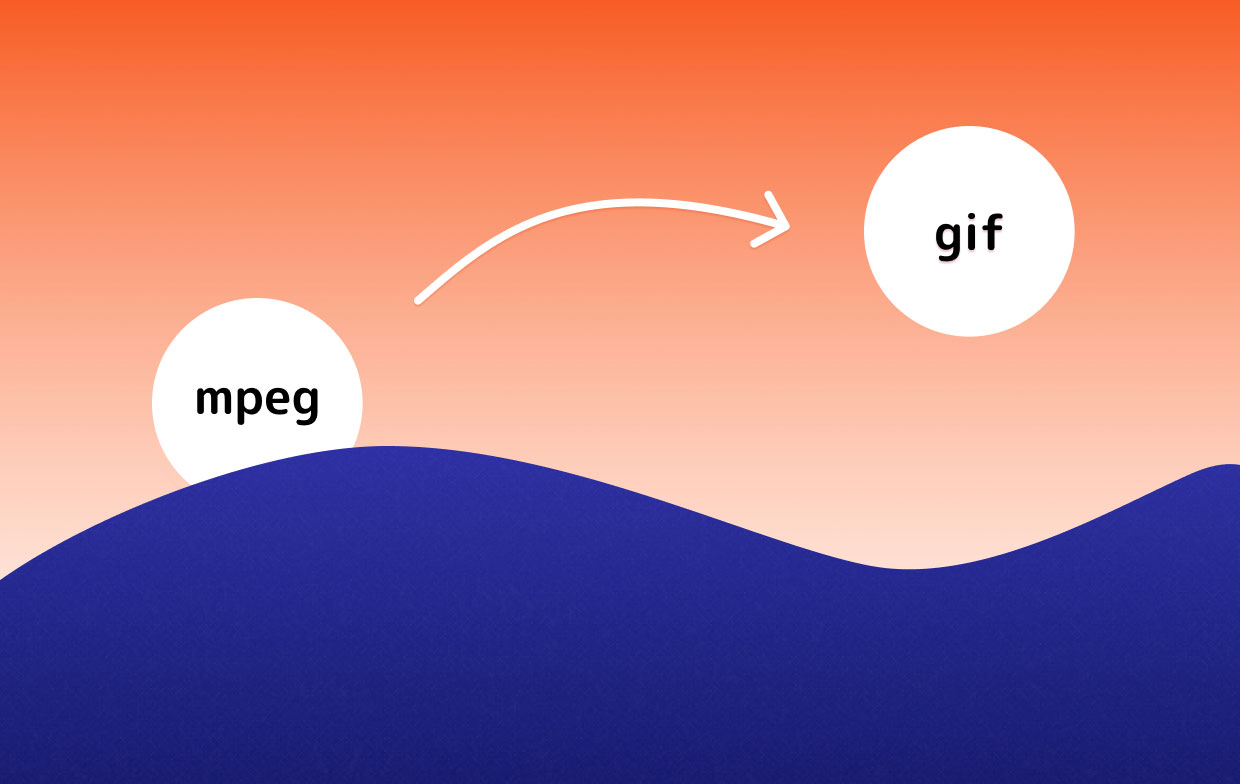
Parte 4. Conclusión
Ahora que finalmente has aprendido cómo convertir MPEG a GIF en cuestión de segundos, ¡esperamos que ahora pueda disfrutar compartiendo sus archivos GIF con sus amigos y familiares!
Por supuesto, solo puede hacer esto con la ayuda de la mejor herramienta de conversión como la Convertidor de video iMyMac. Esta herramienta todo en uno es un excelente software que puede ayudarlo a convertir videos, audio y GIF, le permite editar sus archivos multimedia e incluso transmitirlos sin conexión.



